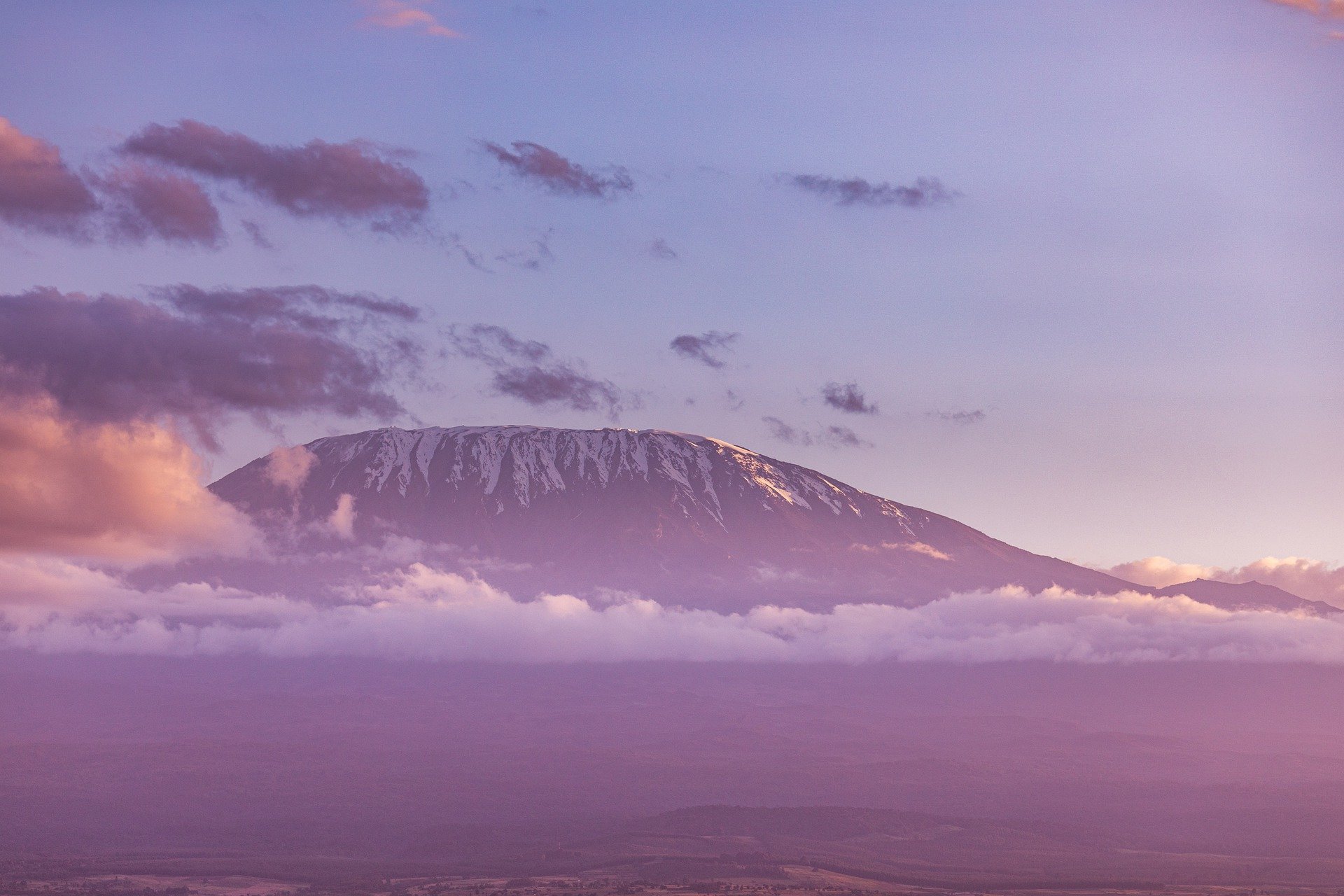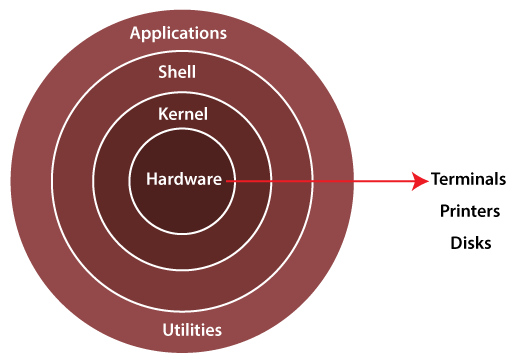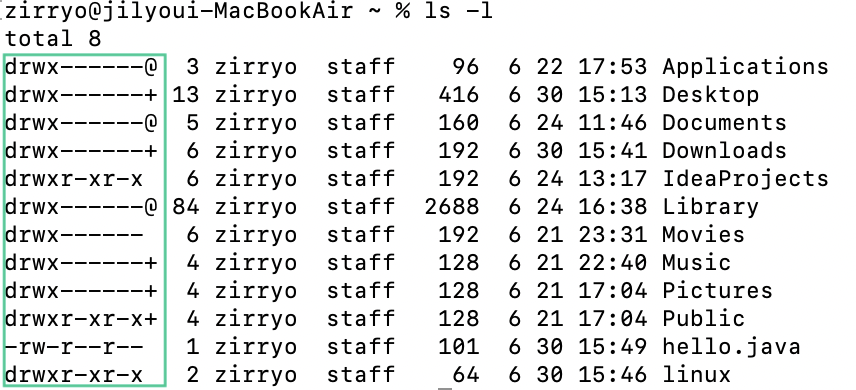week 2 / 22.06.30
💿 UI 사용자 인터페이스
사용자 인터페이스는 사용자와 컴퓨터가 상호 작용하는 매개체이다.
다양한 종류의 UI가 있으며, 그 중 자주 사용하는 인터페이스는 다음과 같다.
- CLI Command-Line Interface 명령줄 인터페이스
: 사용자가 키보드를 이용해 명령 문자열을 입력하여 체계를 조작하는 인터페이스. - GUI Graphic User Interface 그래픽 사용자 인터페이스
: 사용자가 컴퓨터와 정보를 교환할 때, 그래픽을 통해 작업하는 방식. 마우스 등의 장치를 이용하여 화면에 있는 메뉴 선택. - WUI Web User Interface 웹 기반 인터페이스
: 인터넷과 웹 브라우저를 통해 웹 페이지를 열람하고 조작하는 인터페이스 - CLI VS GUI
GUI는 사용자가 쉽게 컴퓨터를 제어할 수 있으나 그래픽에 컴퓨터 자원을 많이 사용할 수밖에 없으며, CLI에 비해 느리다.
반면, CLI는 화면에 나타날 내용에 그래픽 작업을 거치지 않아도 되기 때문에 컴퓨터의 자원을 적게 사용하며, 더 빠르게 동작한다.
💿 OS 운영체제
- Linux : 파일 구성 및 일부 시스템 기능을 유닉스를 기반으로 한 OS. 인터넷 프로토콜 TCP/IP를 강력하게 지원하기 때문에 네트워킹의 강점을 지닌다.
- UNIX : 소프트웨어 개발용 OS. 다중 사용자/다중 태스크의 실행 지원이 가능한 대화형 OS.
- Ubuntu : 리눅스 커널(단일형 커널)에 기반한 OS. 모바일과 PC, 서버에도 설치해서 사용 가능함.
💿 커널 / 쉘
- Kernel : 하드웨어와 가장 가까운 프로그램. 시스템의 자원을 관리하는 운영체제.
- Shell : 사용자의 응용프로그램과 커널 사이에 위치. 명령어를 해석하여 커널에게 전송하면 커널이 동작한다. 커널은 쉘에게 다시 응답을 보내고, 응답은 쉘을 거쳐 사용자에게 도달한다.
CLI 기본 명령어
📀 명령어 (1)
pwd: print working directory 현재 위치 확인pwd/Users/username
mkdir: make directories 새로운 폴더 생성mkdir helloworld별도의 출력 없이 새로운 폴더 생성
ls: 특정 폴더에 포함된 파일 & 폴더 확인ls
ls -a // all : 숨어있는 파일과 폴더 포함해서 출력 ls -l // 폴더나 파일의 포맷까지 표현 ls -al // a, l 모두 적용(순서 상관 X)출력이
d로 시작하면 폴더,-로 시작하면 파일cd: change directory 특정 폴더에 진입cd hello // hello 폴더로 이동 cd .. // 현재 폴더의 상위 폴더로 이동/Users/username/directoryname
touch: 파일 생성touch hi.txt별도의 출력 없이 새로운 파일 생성
echo: echo 뒤의 내용을 출력echo hellohello
>: 실행 결과를 파일로 저장echo hello > hi.txt'hello'를 hi.txt에 저장.
cat: 파일의 내용을 터미널에 출력cat hi.txthello
📀 명령어 (2)
rm: remove 파일/폴더를 휴지통을 거치지 않고 바로 삭제rm filename // 특정 파일 삭제 rm -rf foldername // 특정 폴더 삭제별도의 출력 없이 파일/폴더 삭제
mv: move 폴더/파일 이름 변경, 위치 이동mv a.txt folder_b // a.txt를 folder_b로 이동 mv a.txt z.txt // a.txt를 z.txt로 파일 이름 변경cp: copy 폴더/파일 복사cp a.txt b.txt // a.txt를 복제하여 현재 디렉토리에 b.txt를 생성. cp -rf bye hi // bye폴더를 복제하여 현재 디렉토리에 hi폴더를 생성.
경로 / 관리자 권한
운영체제에는 사용자와 관리자가 있다.
- 사용자 : PC를 켜서 바탕화면에 진입하기 위해 로그인하는 계정.
- 관리자 : 사용자가 접근할 수 없는 영역에 접근할 수 있는 높은 권한을 가짐.
💿 절대경로 / 상대경로
- 절대 경로
명령어pwd로 확인할 수 있음. 기준점으로 부터 절대적이 위치를 나타내며, 기준점을 루트폴더/라고 함.
특정 폴더/파일이 루트 폴더로 부터 어떤 폴더로 진입해야 찾을 수 있는지 나타냄./Users/[username]/aa/bb/cc - 상대 경로
특정 폴더/파일의 위치를 현재 위치를 기준점으로 표현.
현재 폴더는.으로, 상위 폴더는..으로 나타냄.pwd // 현재 디렉토리 출력 /Users/[username]/aa/bb // 현재 디렉토리 bb cd ./cc // 하위 폴더 cc로 진입 pwd // 현재 디렉토리 출력 /Users/[username]/aa/bb/cc cd ../ // 상위 폴더(bb)로 진입 - 사용자 폴더의 경로(Path)
~
~는 루트폴더/로부터 사용자 폴더(username)까지의 경로를 축약한 형태.
💿 관리자(root) 권한
sudo:일시적 관리자 명령 획득mkdir justMkdir // 사용자 폴더 생성 sudo mkdir sudoMkdir // 관리자 폴더 생성 명령 password: // 관리자 암호 입력 후 생성됨
💿 사용 권한
왼쪽 초록 박스 내부에 drw------, drwr-xr-x 라고 출력된 것을 볼 수 있다.
- 1번째 자리는
d-두 종류이다.d는 directory-는 not directory. 즉. 폴더와 파일을 구분한다. - 이어지는
rwx는 각각read permission,write permission, execute permission으로 읽기 권한, 쓰기 권한, 실행 권한을 나타낸다. rwx가 3번 반복 : 사용자 / 그룹 / 나머지User : 파일의 소유자.
기본적으로 파일을 만든 사람이 소유자가 됨.
Group : 그룹에 속한 모든 user는 파일에 대한 동일한 group 액세스 권한을 가짐. 파일에 group 권한을 할당할 수 있음.
Other : 파일에 대한 액세스 권한이 있는 다른 user. 파일을 만들지 않은 다른 모든 user를 의미.
other 권한을 설정하면, 해당 권한을 global 권한 설정이라고 볼 수도 있음.
💿 chmod 권한 변경 명령어
명령어 chmod를 이용하여 파일의 읽기, 쓰기, 실행 권한을 변경할 수 있다.
사용자=폴더/파일 소유자일 경우 chmod로 권한 변경 가능.
아닐 경우 sudo를 이용하여 권한 변경 가능.
- Symbolic method
액세스 클래스, 연산자, 액세스 타입으로 구분.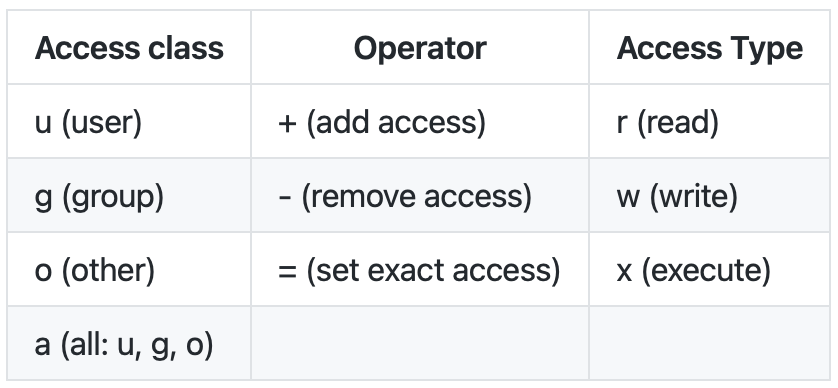 명령어
명령어 chmod뒤에 변경할 권한을 입력chmod g+x filename // 그룹 실행 권한 부여 chmod o-r filename // 나머지 읽기 권한 제거 chmod a=rw hello.java // -rw-rw-rw- 로 설정 - Absolute form
숫자 7까지 나타내는 3 bits의 합으로 표기.r=4w=2x=1
사용자/그룹 또는 다른 사용자/그룹마다 rwx가 나타나고, 각 영역의 boolean 값으로 표기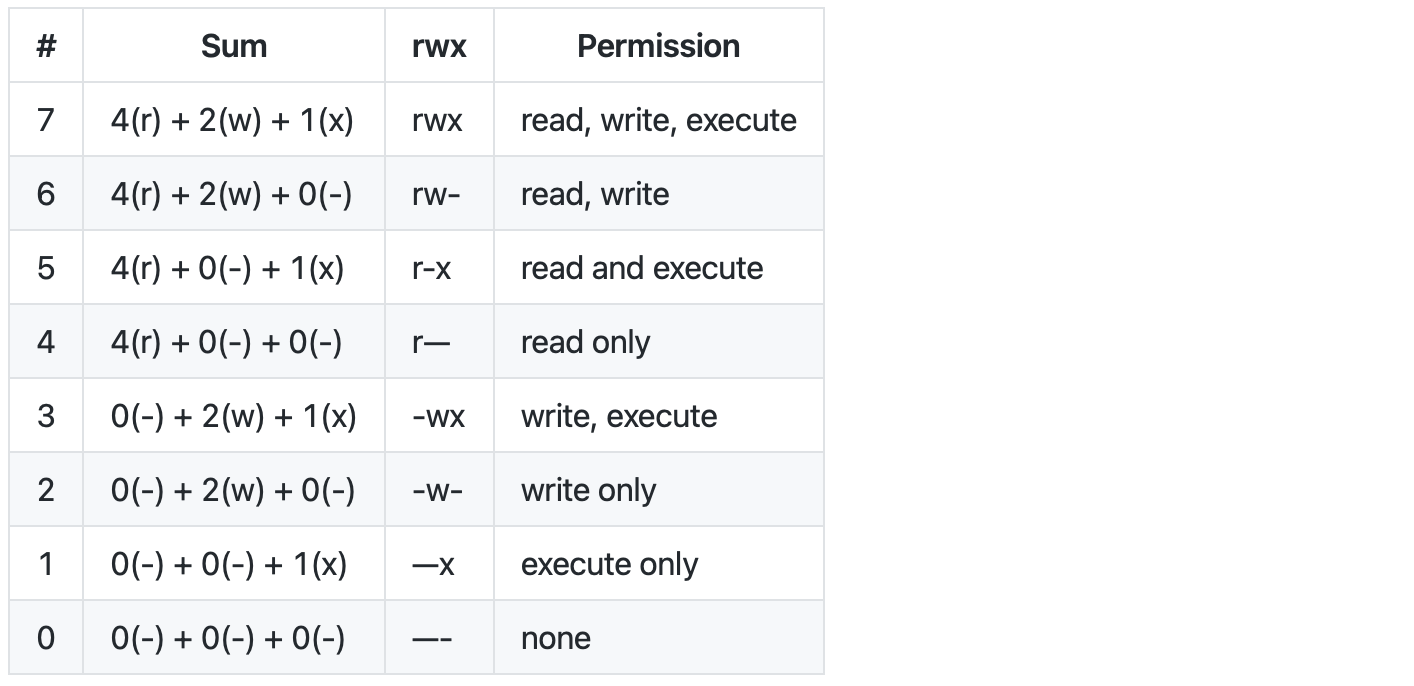
chmod 744 hello.java // -rwxr--r-- 로 설정